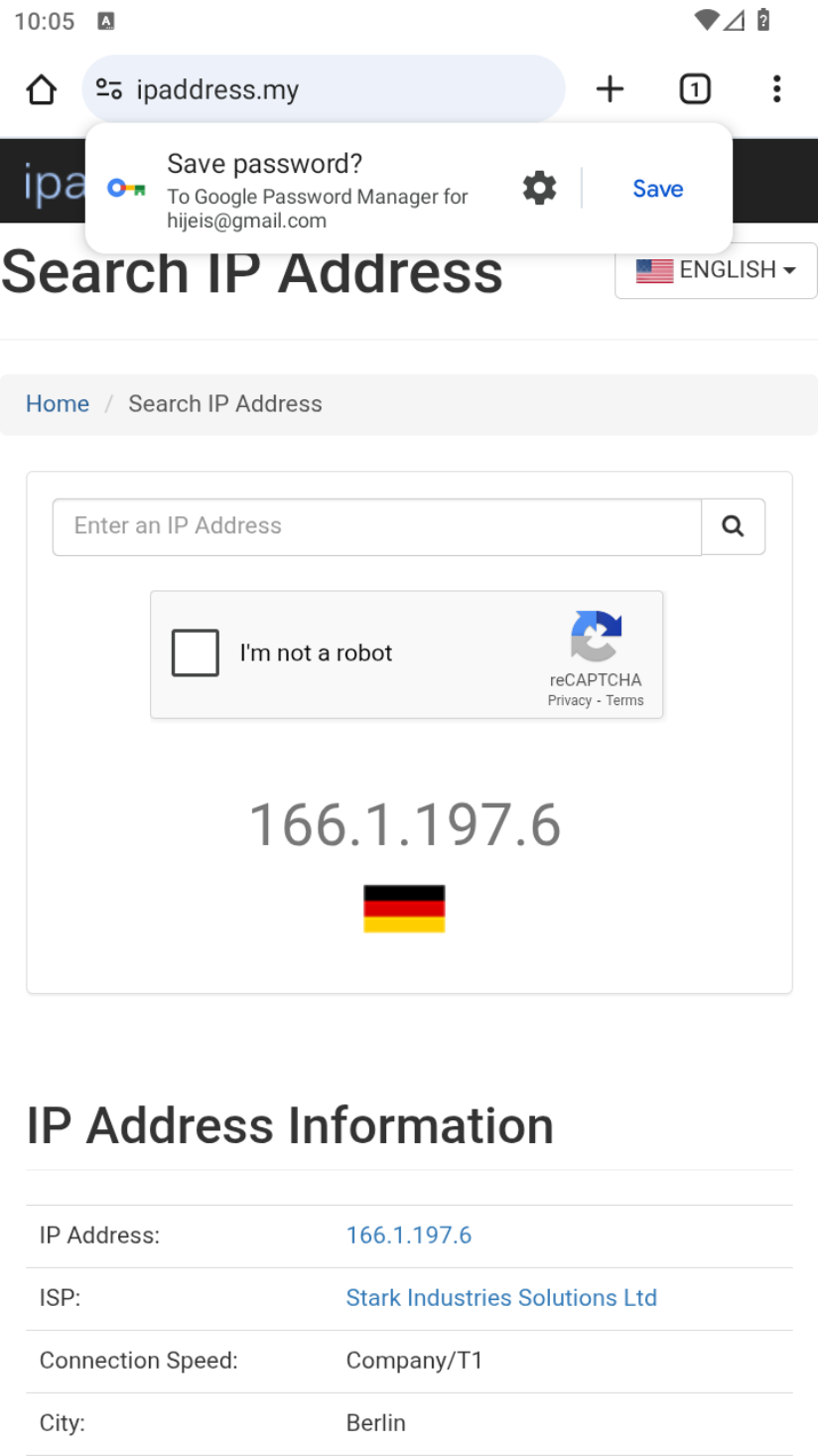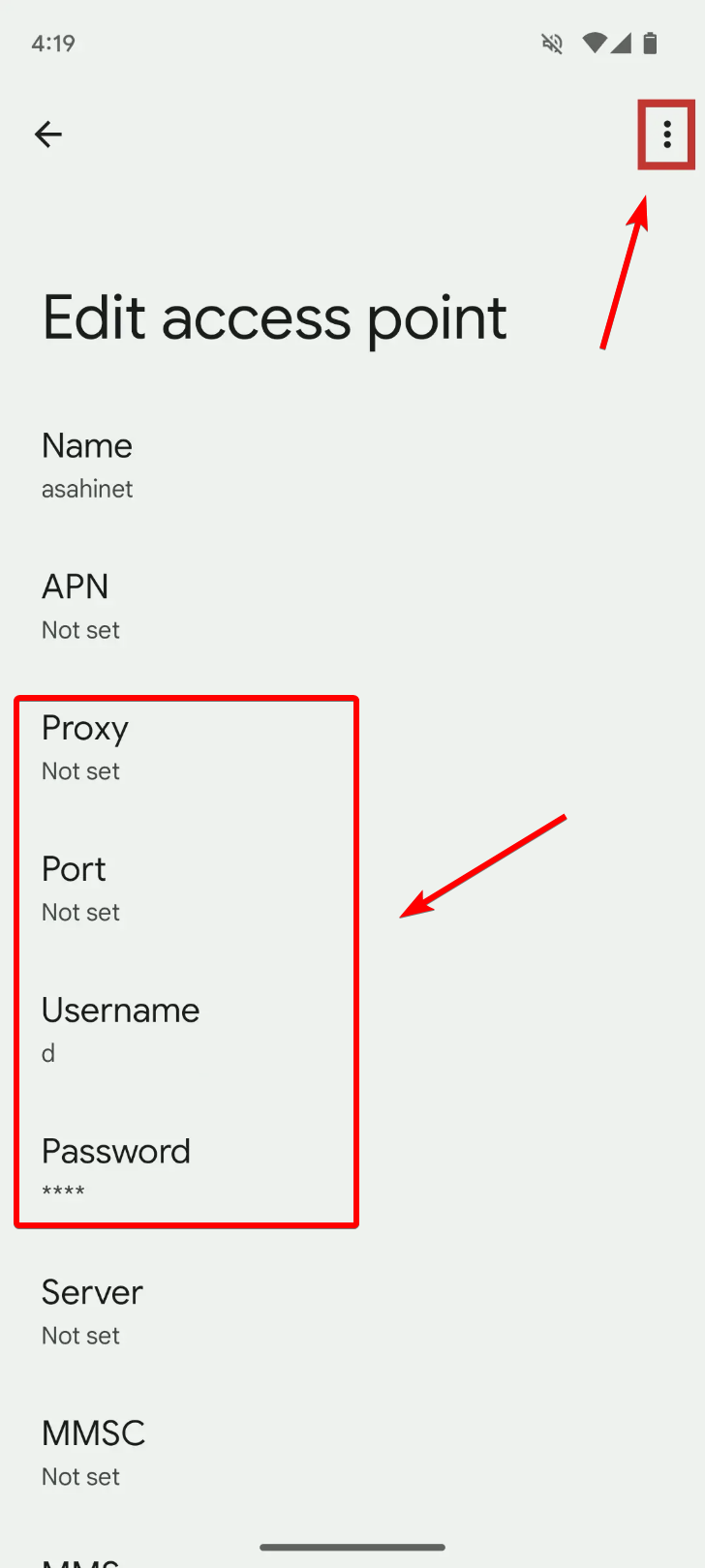So richtest du einen Proxy auf Android über WLAN ein
Diese Anleitung erklärt, wie du einen Proxy-Server auf deinem Android-Gerät über ein WLAN-Netzwerk einrichtest. Die Schritte basieren auf Standard-Android 12; je nach Hersteller deines Geräts können die Menüs leicht abweichen.
WLAN-Einstellungen auf Android öffnen
Gehe in die Einstellungen deines Geräts und wähle Netzwerk & Internet aus.
Öffne dann den Bereich mit den WLAN-Netzwerken.
Verbinde dich mit dem gewünschten WLAN-Netzwerk und tippe auf das ⚙️-Symbol daneben.
Tippe im Einstellungsfenster auf das Stift-Icon (Bearbeiten) oben rechts.
Erweitere das Dropdown-Menü Erweiterte Optionen.
Wähle Manuell aus, damit die Felder für die Proxy-Konfiguration erscheinen.
Du solltest jetzt die Details deines Proxy-Servers bereithalten. Falls du noch keinen hast, musst du einen kaufen oder besorgen.
Proxy-Server-Einstellungen eintragen
Trage die Proxy-Daten ein:
- IP-Adresse oder Host (z. B.
proxy.example.comoder192.168.1.1) - Port (meist 4 oder 5 Ziffern)
- Benutzername und Passwort gibst du später ein, wenn du eine Seite oder App öffnest, die eine Authentifizierung verlangt. Diese Felder erscheinen hier oft nicht.
- Proxy umgehen für — Du kannst angeben, für welche Websites der Proxy nicht genutzt werden soll (durch Kommas getrennt).
Tippe auf Speichern. Falls dein Proxy nur an eine IP gebunden ist und keine Zugangsdaten braucht, ist die Einrichtung damit abgeschlossen.
Anmeldung am Proxy-Server (falls nötig)
Falls dein Proxy eine Authentifizierung verlangt, wirst du beim Öffnen einer Website oder App (z. B. Google Chrome) nach Benutzername und Passwort gefragt. Gib deine Zugangsdaten im Pop-up ein.
Prüfe deine Internetverbindung
Öffne deinen Browser (z. B. Google Chrome) und gehe auf eine Seite, die deine IP-Adresse anzeigt. Wenn alles richtig eingerichtet ist, siehst du, dass sich deine IP-Adresse geändert hat.
Häufig gestellte Fragen
Welche Proxy-Typen werden unter Android unterstützt?
Android unterstützt HTTP-Proxys (IPv4). SOCKS4/SOCKS5-Proxys funktionieren meist nur mit Drittanbieter-Apps. IPv6-Proxys werden nicht unterstützt und manche Webseiten funktionieren damit nicht. Von der Art her kannst du Datacenter-, Mobile- oder Residential-Proxys nutzen. Für SOCKS-Proxys verwende Drittanbieter-Apps.
Wo bekomme ich einen Proxy für Android?
- Kostenlose Proxy-Listen: Diese findest du online. Davon wird abgeraten, da Dritte deine Daten abfangen können.
- Proxy kaufen: Hier kannst du Land, Typ, Mietdauer und Bandbreite wählen. Das ist sicherer.
- Eigenen Proxy-Server betreiben: Geeignet, wenn du einen eigenen Server (z. B. zu Hause oder im Büro) hast und deinen Traffic darüber leiten möchtest.
Wie richte ich einen Proxy für mobile Daten auf Android ein?
- Nutze Drittanbieter-Apps, die mobilen Traffic durch einen Proxy leiten (meist SOCKS5). Beispiel: Super Proxy, das auch ohne Root funktioniert.
- Alternativ kannst du die APN-Einstellungen (Access Point Names) deiner SIM-Karte bearbeiten. Das ist fortgeschritten und kann deine Verbindung stören. Frage ggf. deinen Mobilfunkanbieter.
Welche Android-Versionen unterstützen die Proxy-Konfiguration?
Alle modernen Android-Versionen (Tablets ab 3.2, Smartphones ab 4.0 und neuer) unterstützen WLAN-Proxy-Einstellungen.
Wie prüfe ich meine Proxy-Einstellungen unter Android?
Gehe zu Einstellungen → Netzwerk & Internet → WLAN → wähle dein Netzwerk → Erweiterte Einstellungen → Proxy.
Warum sollte ich einen Proxy auf Android nutzen?
- Zugriff auf Webseiten und Dienste, die in deiner Region gesperrt sind
- Anonymität und Datenschutz – die eigene IP-Adresse verbergen
- Standort ändern – Zugriff auf Inhalte, die in deiner Region gesperrt sind
- Manchmal auch um Werbung zu blockieren oder Datenvolumen zu sparen
Was ist der Unterschied zwischen HTTP-, HTTPS- und SOCKS-Proxys?
-
HTTP-Proxy: Bei unverschlüsseltem HTTP kann dein Provider den gesamten Traffic sehen. Bei HTTPS sieht der Provider nur den Domainnamen (SNI), nicht den Seiteninhalt. Der Proxy-Betreiber sieht deinen HTTP-Traffic, bei HTTPS über HTTP-Proxy nur den Domainnamen.
-
HTTPS-Proxy: Ähnlich wie HTTP, aber die Verbindung zwischen dir und dem Proxy ist verschlüsselt (TLS/SSL). Dein Provider sieht nur die Verbindung zum Proxy, nicht den Inhalt. Der Proxy-Betreiber sieht die Daten nach Entschlüsselung, falls keine Ende-zu-Ende-Verschlüsselung besteht.
-
SOCKS-Proxy (meist SOCKS5): Arbeitet auf Transportebene und tunnelt die Daten. Dein Provider sieht nur die Verbindung zum Proxy, nicht die Zielseiten (wenn verschlüsselt). Der Proxy-Betreiber sieht unverschlüsselten Traffic.
- SOCKS ist kein VPN: Es verschlüsselt den Traffic nicht, sondern tunnelt ihn nur.
- HTTPS-Proxy ≠ VPN: Verschlüsselt nur zwischen dir und dem Proxy, nicht bis zur Zielseite.
- Dein Provider sieht immer, dass du einen Proxy nutzt (IP und Port).
Was ist der Unterschied zwischen Proxy und VPN?
VPNs arbeiten auf Betriebssystemebene und leiten den gesamten Traffic um, Proxys wirken nur auf ausgewählte Apps oder den Browser.
Kann ich mein Android-Gerät als Proxy-Server nutzen?
Ja, wenn dein Gerät eine SIM-Karte mit Datentarif hat. Du kannst Apps wie Proxidize nutzen. Diese App macht dein Gerät zum mobilen Proxy, sodass du deine IP ohne Root-Rechte ändern kannst. Für einen eigenen Backend-Server ist etwas Serverkenntnis nötig.
Fehlerbehebung
- Wenn nach Eingabe der Proxy-Daten nichts lädt, prüfe deine Proxy-Einstellungen.
- Erhältst du eine Fehlermeldung zu Benutzername oder Passwort, überprüfe deine Zugangsdaten.